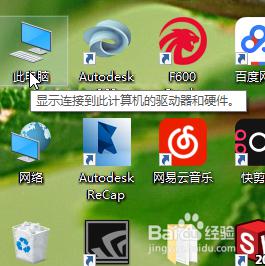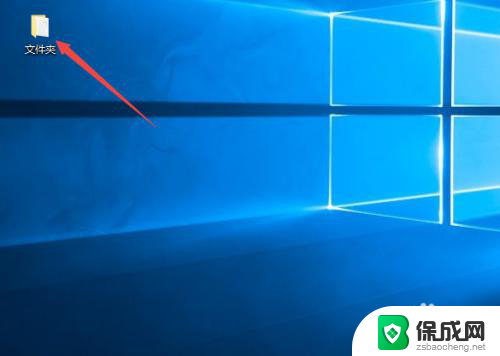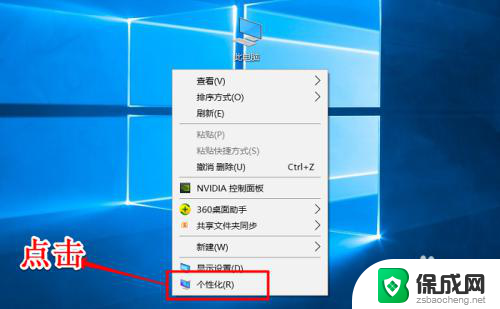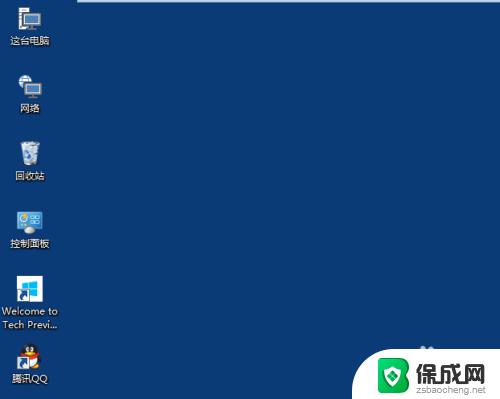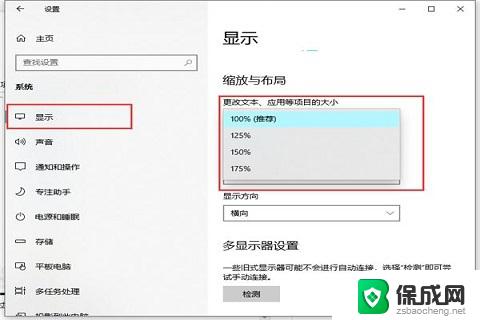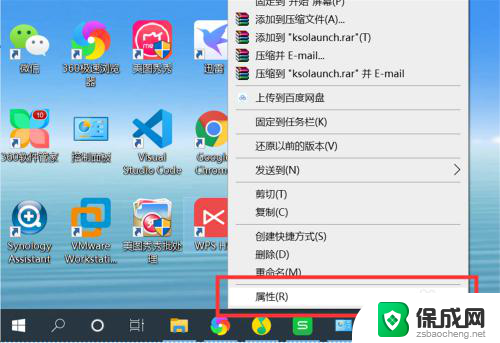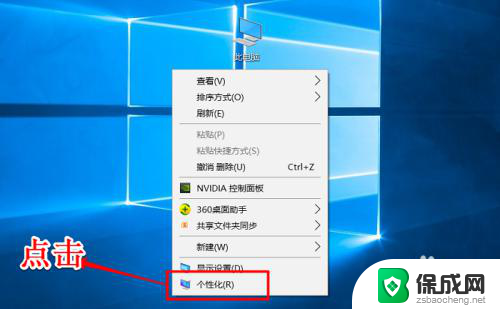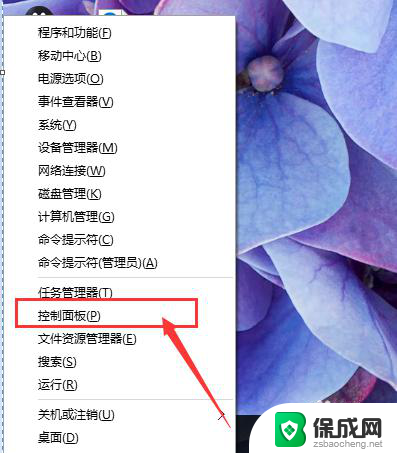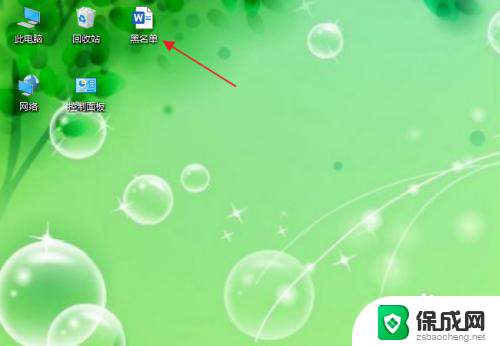怎么改文件图标 win10怎么更改某个文件类型的图标
更新时间:2024-04-02 11:44:49作者:jiang
在Windows 10操作系统中,我们经常会遇到需要更改文件图标的情况,有时候我们希望能够自定义某个特定文件类型的图标,让它更加个性化和易于识别。怎么改变文件的图标呢?在本文中我们将介绍几种简单的方法来帮助您实现这一目标。无论您是想要更改文件夹图标还是特定文件类型的图标,都可以通过以下方法来轻松实现。让我们一起来看看吧!
方法如下:
1.在win10电脑上找到要更换图标的文件。

2.选中文件点击鼠标右键选择属性。
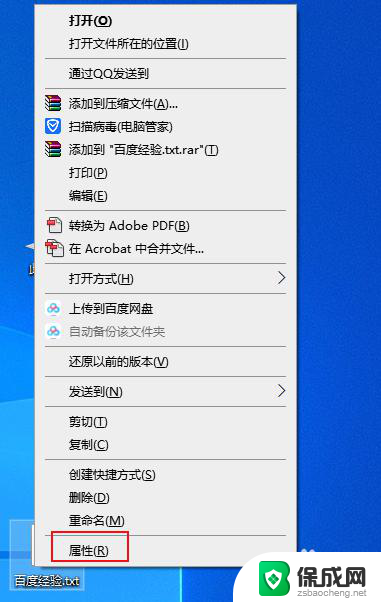
3.在属性的快捷方式选项里,找到更改图标。
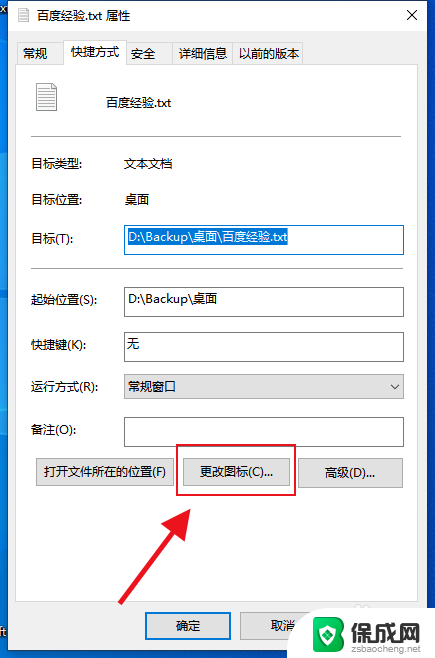
4.在更改图标设置界面,你可以选择系统自带的图片。也可以点击浏览插入自己准备的图片。
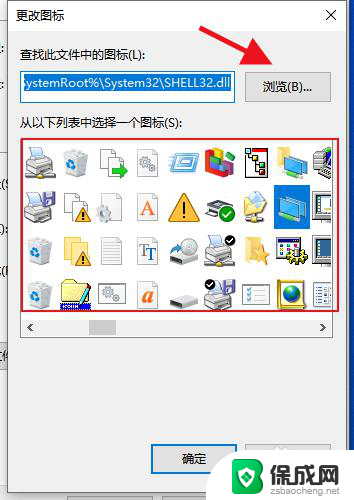
5.最后是更改图标后的文件效果。
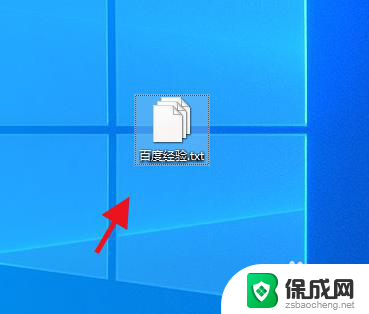
以上就是如何更改文件图标的全部内容,如果有遇到相同情况的用户,可以按照小编的方法来解决。